Power BIで作成した内容をエクセルで検証したい、もしくはエクセル活用したいというケースも多いと思います
しかも、クラウド上にて利用できるととても便利です
今回はPower BI Desktopからクラウドに「発行」した内容を、OneDriveのエクセルにPower Automateを利用して自動転記する仕組みを解説します
目次
ポイント
Power Automate内で、対象となるデータセットを指定した上でDaxクエリを書くのがポイントです
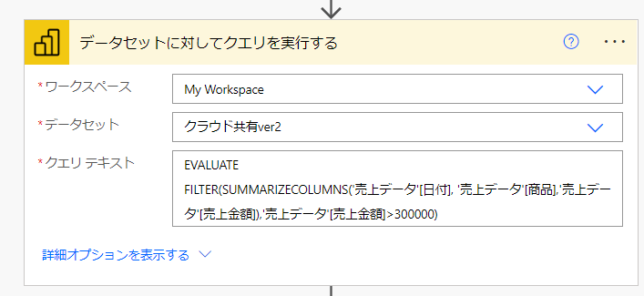
基本的にはクエリの中身は、後述するようにPower BI DeskTop内で作成し、コピーするのが無難です
クエリの準備
クエリを作成するのに何をしたらいいかわからないかたは、基本的には「SummarizeColumns」関数を使うところから始めるのがよいと思います

SummrizeColumns関数により、必要な対象列を指定します
クエリのコピー
Power BI Desktopで作成したDAX式は、前述のようにPower Automateのアクションにコピーします
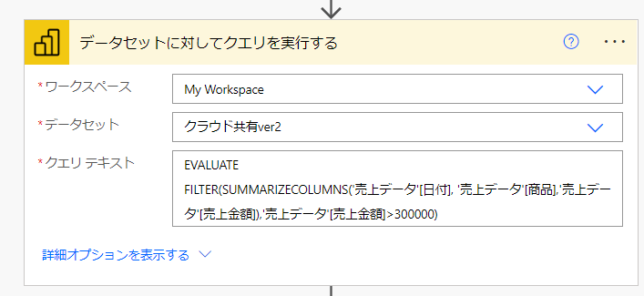
ただ、EVALUATEと宣言するのを忘れないでください
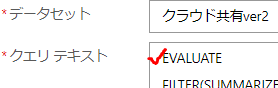
クエリの出力内容の処理
クエリの出力内容はデータ操作のアクションで処理します
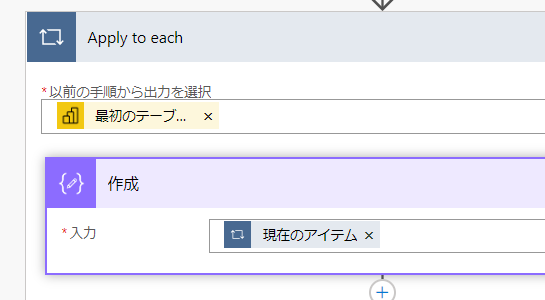
その後に、エクセルに転記します
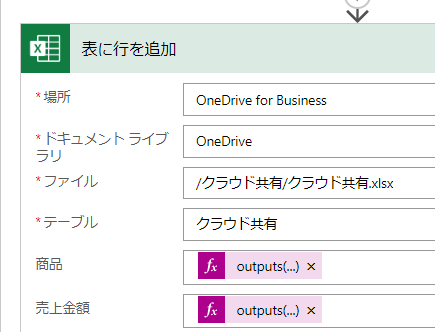
転記内容は関数で前処理を行っておきます
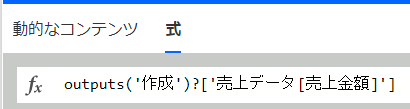
<まとめ>
今回はPower Automateによりクラウド上のデータセットから、OneDriveのエクセルに転記する方法を解説しました
クラウドでデータを連携できると、データ活用の効率があがるので、ぜひご利用頂きたいと思います
尚、今回の仕組みだとPower Automateのフローを動かすとOneDrive上には、自動的にデータ行が追加されていきます
シナリオによっては、重複が起こらないようにデータを削除しておく必要があるかと思います
その時には、クエリを実行する前のフローに対して、繰り返しエクセル行を削除しておくフローを追加する必要があります







コメントを残す